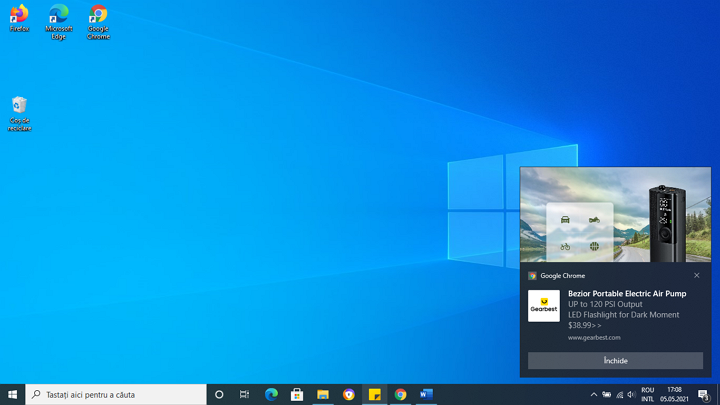Aparitia reclamelor de tip pop-up in coltul ecranului – este o problema obisnuita in ziua de astazi si, de obicei, are o rezolvare foarte simpla: desi si aceasta varianta nu este exclusa, de obicei nu este virus.
In acest articol despre, cum elimin reclama din coltul dreapta jos a ecranului si despre, care este cauza acestei probleme.
Reclama in coltul ecranului de tip notificari Push
Motivul cel mai raspandit al problemei descrise – abonarea la notificari in browser – Google Chrome, Microsoft Edge sau altul. Probabil, ai observat de multe ori, ca la accesarea unor site-uri, apare solicitarea «Permite afisarea notificarilor». Si adesea aceasta permisiune este utilizata intr-un singur scop – reclama, pe care o vezi sub forma de notificare.
Din fericire, aceste notificare se dezactiveaza foarte usor, vom analiza ca exemplu cele doua browsere mentionate mai sus:
In Google Chrome
- Deschide meniul (trei puncte in dreapta sus) si acceseaza «Setari». In setari, in rubrica «Confidentialitate si securitate» gaseste punctul «Setarile site-ului».
- In aceasta rubrica acceseaza punctul «Notificari».
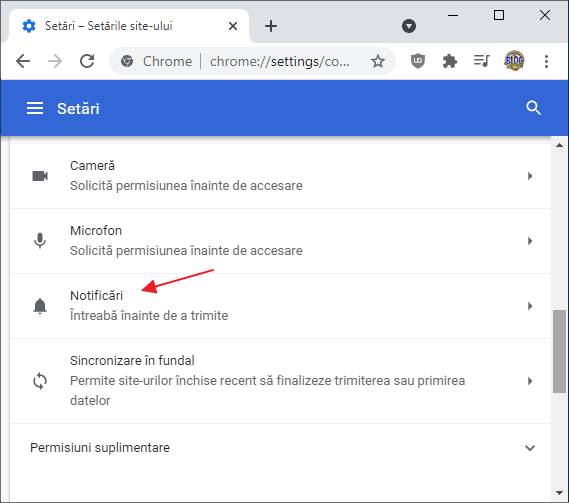
- Verifica punctul «Permite».
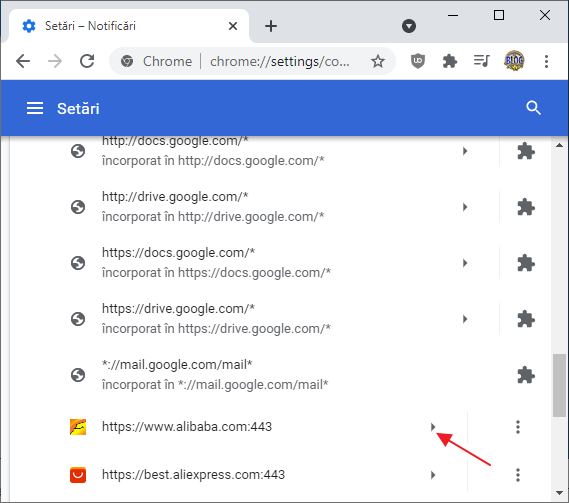
- Selecteaza site-urile suspecte, de pe care poate veni reclama, apasa pe aceste site-uri si blocheaza trimiterea notificarilor. De asemenea, poti apasa butonul «Reseteaza permisiunile», ceea ce de asemenea va bloca permisiunea anterioara.
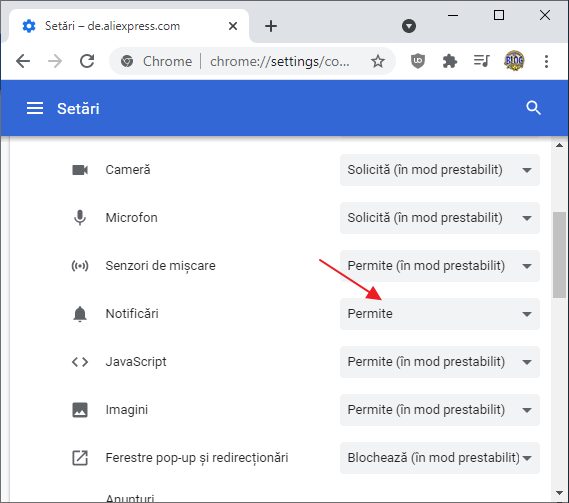
In Microsoft Edge
- Deschide meniul browserului (trei puncte in partea drepta sus) si acceseaza «Setari».
- Acceseaza rubrica setarilor «Module cookie si permisiuni site» (daca nu vezi aceasta rubrica, apasa pe butonul meniu din stanga).
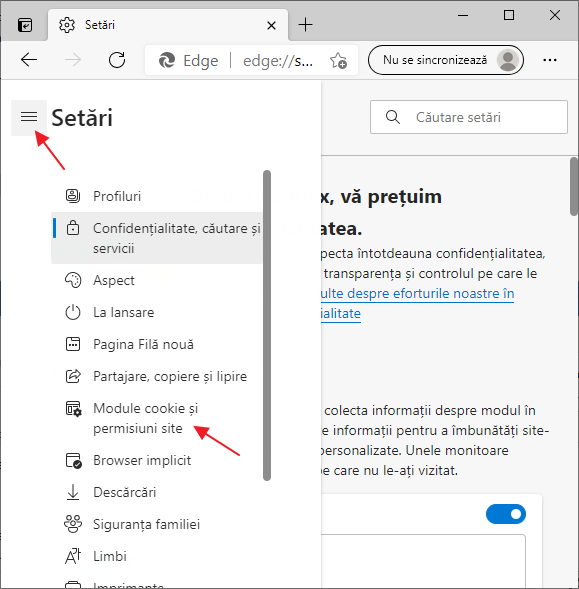
- In rubrica «Permisiui pentru site» apasa «Toate site-urile».
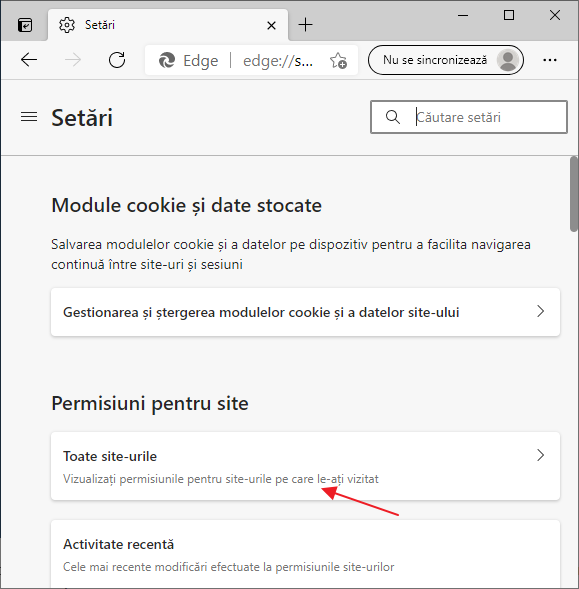
- Daca lista va contine site-uri, pentru care ai permis trimiterea notificarilor, aici le vei putea vedea.
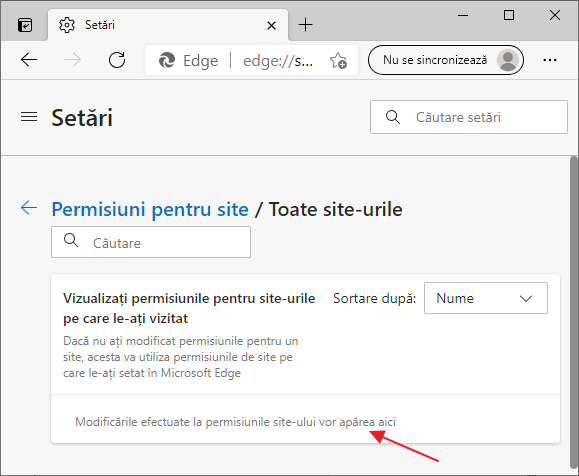
De regula, motivul ferestrelor cu reclame in coltul ecranului – chiar permisiunea acestor notificari, si adesea un site «normal» dupa toti parametrii poate, pe langa materiale obisnuite, sa trimita reclame.
Ferestre cu reclame de tip pop-up de la aplicatii
Urmatorul motiv acestor ferestre – unele aplicatii de pe calculator, care le afiseaza. De obicei, poti usor afla ce program este: de exemplu, antivirusul gratuit va face publicitate versiunii sale comerciale si cu usurinta poti intelege, ca chiar acesta cauzeaza aparitia acestei ferestre (dar nu poti scapa de ea, fara a scapa de aplicatia insusi sau a elimina din startup).
Dar, poate fi ca utilizatorul nu stie ce aplicatie declanseaza afisarea anunturilor in coltul ecranului, si in acest caz poti afla. Exista diferite metode pentru aceste scopuri, una dintre optiuni – utilitarul gratuit WinSpy, realizat pe AutoHotkey:
- Descarca si despacheteaza arhiva cu WinSpy de pa pagina https://sourceforge.net/projects/winspyex/files/latest/download.
- Porneste utilitarul. In momentul, cand va aparea fereastra cu reclama, cu ajutorul mouse-ului trage pictograma «tinta» din WinSpy pe fereastra cu reclama.
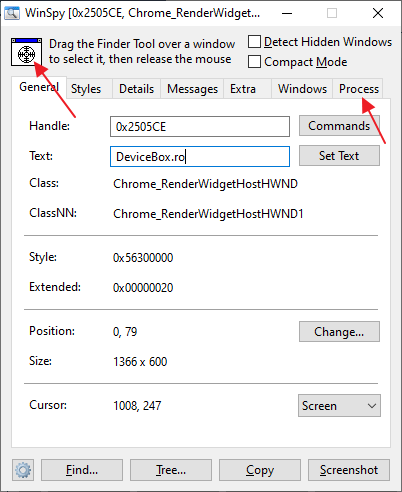
- In fereastra WinSpy se va afisa informatia despre procesul, la care apartine aceasta fereastra, pentru a intelege mai usor si a vedea calea – acceseaza fila «Process» din utilitar.
- In aceeasi fila poti apasa «Open Folder» pentru a accesa direct folderul cu aplicatia, care a provocat aparitia reclamei.
- Dupa ce sursa a fost identificata, decizia de a elimina sau alte actiuni iti apartine.
Programe periculoase pe calculator
Pasii descrisi mai sus de obicei permit identificarea programelor nedorite de pe calculator, care afiseaza reclame, desi nu totdeauna. Daca sursa nu este gasita, recomand sa utilizezi instrumente speciale pentru eliminarea programelor periculoase si potentian nedorite (si adesea antivirusul «nu le vede»).
Dintre cele recomandate in primul rand – AdwCleaner, instrument gratuit, care de obicei trateaza majoritatea dintre aceste cazuri.
Informatii suplimentare
In acest articol este vorba despre reclame, care apar in coltul din dreapta jos a ecranului Windows 10, si nu in fereastra browserului. Daca vezi o astfel de reclama in fereastra browserului, motivele pot fi urmatoarele:
- Asa si-a dorit proprietarul site-ului (atunci, daca doresti, poti utiliza blocaje publicitare).
- Browserului tau contine extensii nedorite. Caracteristica principala – astfel de reclame apar pe toate site-urile vizitate. Solutia – incearca sa dezactivezi toate extensiile (chiar si cele 100% utile) si, daca reclama a disparut, activeaza-le pe rand, pana ce iar nu va aparea, pentru a afla, care dintre ele afiseaza reclame.
Cred ca una dintre metode propuse te va ajuta si problema va fi eliminata.